Windows 11 운영 체제를 업그레이드하거나 설치한 후 많은 사용자가 컴퓨터에서 사운드 기능을 정상적으로 시작하지 못하고 시작 메뉴에 "오디오 장치가 설치되지 않았습니다"라는 메시지가 표시되는 현상을 발견했습니다. 문제의 원인은 정확히 무엇입니까?
옵션 1. 사운드 출력 장치를 확인하세요
우선 컴퓨터가 사운드 출력 장치(예: 스피커, 헤드폰 등)와 일치하는지 확인해야 합니다. .) 및 연결이 정상인지 여부.
때때로 연결이 느슨하거나 손상되어 컴퓨터에서 사운드 출력 장치를 인식하지 못할 수도 있습니다.
이 경우 사운드 출력 장치를 다시 연결했다가 분리하거나 다른 사운드 출력 장치를 사용해 테스트해 볼 수 있습니다. 그래도 문제가 해결되지 않으면 사운드 출력 장치에 문제가 있는 것이 아니므로 다른 해결 방법을 고려해 볼 수 있습니다.

옵션 2. 사운드 카드 드라이버 업데이트
둘째, 컴퓨터의 사운드 카드 드라이버를 확인해야 합니다. 사운드 카드 드라이버는 컴퓨터와 사운드 카드 하드웨어 장치를 연결하는 핵심 소프트웨어입니다. 컴퓨터가 사운드 카드 하드웨어 장치를 인식할 수 있는지 여부에는 호환성과 안정성이 중요합니다. 따라서 사운드 카드 드라이버에 문제나 손상이 있는 경우 컴퓨터가 사운드 카드 하드웨어 장치를 인식할 수 없게 되어 사운드 재생 기능에 영향을 미치게 됩니다.
1단계. Driver Life 8 도구를 다운로드하여 설치합니다.
2단계: Driver Life 8을 실행하고 드라이버 관리 인터페이스로 들어가서 "지금 검색" 버튼을 선택하면 Driver Life 8이 컴퓨터를 포괄적으로 검색하고 사운드 카드 드라이버의 상태를 표시합니다.
3단계. "원클릭 복구" 버튼을 직접 선택하면 Driver Life 8이 컴퓨터 시스템에서 만료되거나 누락된 모든 사운드 카드 드라이버를 자동으로 업데이트하고 최신 버전을 설치합니다.
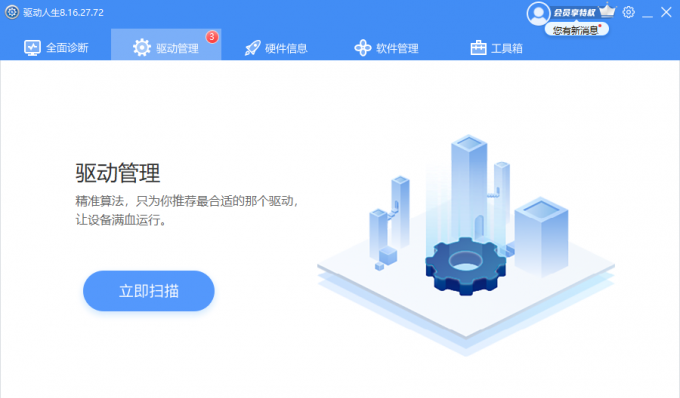
옵션 3: Windows 탐색기 다시 시작
다음으로 컴퓨터의 Windows 탐색기가 정상적으로 실행되고 있는지 확인해야 합니다. Windows 탐색기는 컴퓨터 바탕 화면, 작업 표시줄, 시작 메뉴와 같은 중요한 인터페이스를 관리하는 프로그램입니다. 예외가 발생하면 컴퓨터는 사운드 아이콘을 포함하여 이러한 인터페이스를 표시하고 사용할 수 없습니다.
1단계. 키보드에서 "Ctrl + Shift + Esc" 키 조합을 눌러 작업 관리자를 시작합니다.
2단계. 팝업 작업 관리자 대화 상자의 "프로세스" 탭에서 "Windows 탐색기"를 찾아서 선택한 후 오른쪽 하단에 있는 "다시 시작" 버튼을 클릭하세요.
3단계. Windows 탐색기를 다시 시작한 후 문제가 해결되었는지 확인하세요.
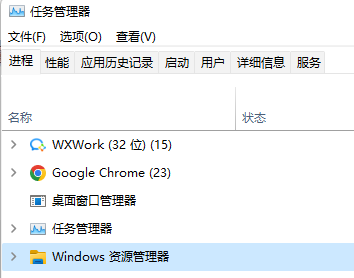
위 내용은 Mechanical Revolution Windows 11 오디오 장치를 찾을 수 없습니다의 상세 내용입니다. 자세한 내용은 PHP 중국어 웹사이트의 기타 관련 기사를 참조하세요!